Πώς να διαγράψετε διπλότυπες επαφές στο iPhone
Τι να ξέρετε
- iPhone: Επαφές > πατήστε επαφή > Επεξεργασία > Διαγραφή επαφής > Διαγραφή επαφής.
- Μακ: Επαφές > Κάρτα > Αναζητήστε διπλότυπα > συγχρονίστε το βιβλίο διευθύνσεων με το iPhone.
- iCloud.com: Επαφές > κάντε κλικ στην διπλή επαφή > Επεξεργασία > Διαγραφή επαφής > Διαγράφω.
Αυτό το άρθρο εξηγεί γιατί συμβαίνουν διπλότυπες επαφές και στη συνέχεια προσφέρει τρεις τρόπους για να τις διαγράψετε και να διατηρήσετε το βιβλίο διευθύνσεών σας συγχρονισμένο σε όλες τις συσκευές σας.
Γιατί έχω τόσες πολλές διπλότυπες επαφές στο iPhone μου;
Υπάρχουν πολλοί λόγοι για τους οποίους η προεγκατεστημένη εφαρμογή Επαφές iPhone είναι γεμάτη με πολλές καταχωρήσεις για τα ίδια άτομα. Μερικοί από τους πιο συνηθισμένους λόγους περιλαμβάνουν:
- Εισαγάγατε πληροφορίες για το ίδιο άτομο περισσότερες από μία φορές.
- Λάβατε την πρόταση του iPhone να προσθέσετε κάποιον στο βιβλίο διευθύνσεών σας και είχαν ήδη αποθηκευτεί ως επαφή, αλλά το iPhone τον πρόσθεσε ξεχωριστά.
- Μπορεί να έχετε συνδυάσει πολλά βιβλία διευθύνσεων κάποια στιγμή και να μην έχετε συνδυάσει πλήρως διπλότυπες καταχωρήσεις για τα ίδια άτομα.
- Μπορείς συγχρονίστε επαφή από πολλές πηγές στο iPhone σας και έχουν ξεχωριστές καταχωρίσεις για το ίδιο άτομο σε κάθε εφαρμογή.
Μπορώ να διαγράψω πολλές επαφές στο iPhone μου;
Η διαγραφή διπλότυπων απευθείας στο iPhone σας είναι εύκολη, αλλά είναι επίσης αρκετά κουραστική. Αυτό συμβαίνει επειδή πρέπει να διαγράψετε κάθε επαφή ξεχωριστά. Εάν έχετε δεκάδες διπλότυπες επαφές, θα χρειαστεί να επαναλάβετε αυτά τα βήματα για κάθε επαφή.
Δυστυχώς, η προεγκατεστημένη εφαρμογή Επαφές δεν προσφέρει δυνατότητα σάρωσης των επαφών σας, εύρεσης των διπλών και σας παρέχει έναν εύκολο τρόπο επίλυσής τους. Υπάρχει ένας αριθμός εφαρμογών τρίτων που μπορείτε να λάβετε στο App Store για αυτό.
Ωστόσο, εάν θέλετε απλώς να διαγράψετε διπλότυπες επαφές στο iPhone χωρίς άλλες εφαρμογές, ακολουθήστε αυτά τα βήματα:
Στο Επαφές εφαρμογή, πατήστε την επαφή που θέλετε να διαγράψετε.
-
Παρακέντηση Επεξεργασία.
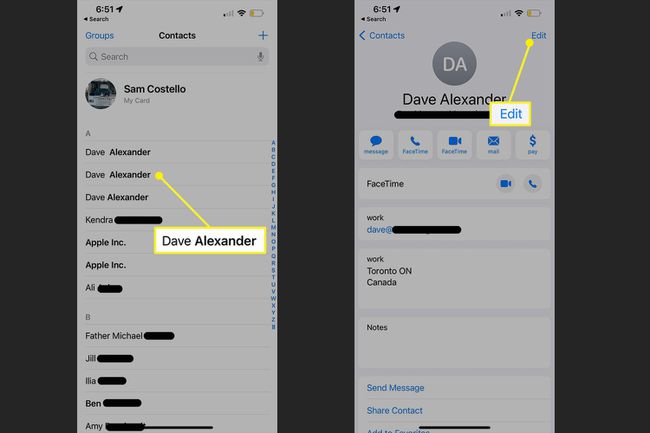
Κάντε κύλιση προς τα κάτω και πατήστε Διαγραφή επαφής.
-
Στο αναδυόμενο παράθυρο, πατήστε Διαγραφή επαφής.
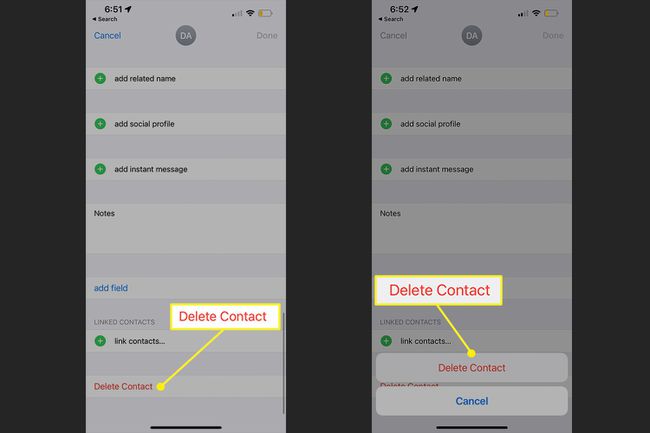
Επαναλάβετε αυτό για κάθε διπλότυπη επαφή που πρέπει να αφαιρέσετε. Εάν συγχρονίσετε τις επαφές σας με άλλες συσκευές μέσω iCloud, κάθε επαφή που διαγράφετε στο iPhone θα αφαιρείται αυτόματα από τις άλλες συσκευές σας.
Πώς μπορώ να εξαλείψω τις διπλότυπες επαφές;
Ενώ το iPhone μπορεί να μην έχει τρόπο αυτόματης εύρεσης και κατάργησης διπλών επαφών, η εφαρμογή Επαφές που είναι προεγκατεστημένη σε Mac έχει. Και, εάν συγχρονίσετε τις επαφές σας μεταξύ του iPhone και του Mac σας, η κατάργηση των διπλότυπων επαφών στο Mac θα ενημερώσει και το iPhone σας. Δείτε τι πρέπει να κάνετε:
Στο Mac Επαφές εφαρμογή, κάντε κλικ Κάρτα στη γραμμή μενού.
-
Κάντε κλικ Αναζητήστε διπλότυπα.

-
Η εφαρμογή Επαφές θα σαρώσει όλες τις επαφές σας. Όταν βρει διπλότυπα, κάντε κλικ Συγχώνευση για να τα συνδυάσετε και να διαγράψετε παλιά που δεν χρειάζεστε.

Εάν θέλετε να συγχωνεύσετε επαφές με το ίδιο όνομα αλλά διαφορετικές άλλες πληροφορίες, επιλέξτε το πλαίσιο πριν κάνετε κλικ Συγχώνευση. Αυτό είναι δύσκολο γιατί θα μπορούσατε να έχετε δύο διαφορετικά άτομα με το ίδιο όνομα στο βιβλίο διευθύνσεών σας και αυτό θα τα συνδυάσει σε ένα.
Εάν συγχρονίσετε το iPhone και το Mac σας μέσω iCloud, περιμένετε λίγα λεπτά και η αλλαγή θα συγχρονιστεί με το iPhone σας. Εάν δεν χρησιμοποιείτε το iCloud, μπορείτε συγχρονίστε το Mac και το iPhone μέσω USB για να λάβετε κάποια ενημέρωση.
Το iCloud μπορεί επίσης να διαγράψει επαφές
Εάν κάθεστε τώρα στον επιτραπέζιο υπολογιστή σας, αφήστε το τηλέφωνό σας εκεί που είναι και ακολουθήστε αυτά τα βήματα για να διαγράψετε μια επαφή μέσω της διεπαφής του iCloud. Φυσικά, πρέπει να συγχρονίσετε τις συσκευές σας μέσω iCloud για να λειτουργήσει αυτό.
-
Συνδεθείτε iCloud.com και κάντε κλικ Επαφές.
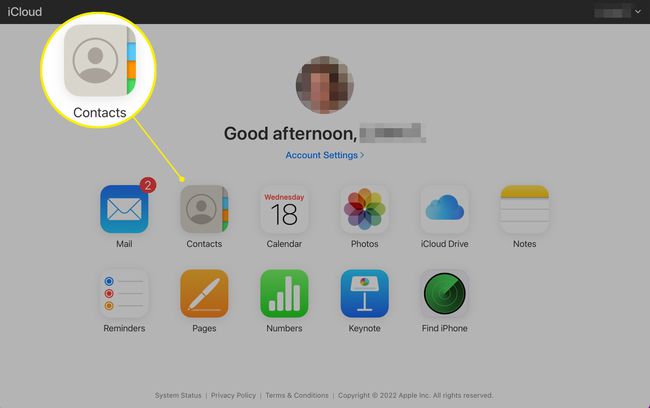
Κάντε κλικ στη διπλότυπη επαφή.
-
Κάντε κλικ Επεξεργασία.
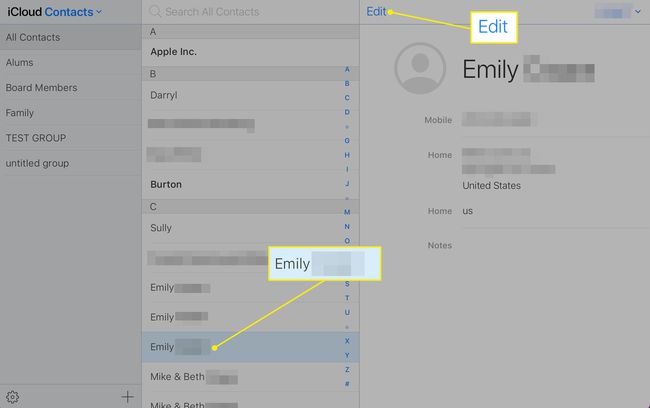
-
Κάντε κλικ Διαγραφή επαφής και μετά το Διαγράφω επιβεβαίωση επίσης.
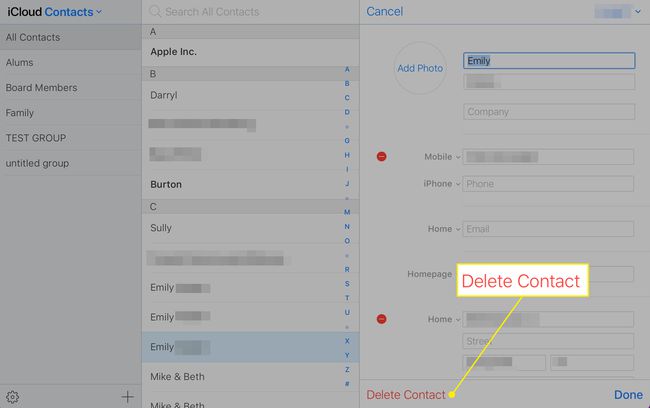
FAQ
-
Πώς μπορώ να μεταφέρω επαφές από το iPhone στο iPhone;
Για να μοιραστείτε μια μεμονωμένη επαφή, ανοίξτε την στην εφαρμογή Τηλέφωνό σας και, στη συνέχεια, επιλέξτε Κοινή χρήση επαφής. Αυτή η επιλογή θα βρίσκεται κάτω από τη διεύθυνση, τα γενέθλια και άλλες πληροφορίες του ατόμου. Για να αντιγράψετε όλες τις επαφές σας, για παράδειγμα, όταν ρυθμίζετε ένα νέο iPhone, δημιουργήστε αντίγραφα ασφαλείας του πρώτου τηλεφώνου στο iCloud (μεταβείτε στο Ρυθμίσεις > το όνομά σου > iCloud > Δημιουργία αντιγράφων ασφαλείας iCloud), και μετά ρυθμίστε το νέο τηλέφωνο με αυτό το αντίγραφο ασφαλείας. Μαζί με τις επαφές, θα μεταφέρετε επίσης εικόνες, εφαρμογές και άλλες πληροφορίες.
-
Πώς μπορώ να βρω τις διαγραμμένες επαφές σε ένα iPhone;
Μόλις διαγράψετε μια επαφή, θα εξαφανιστεί εκτός και αν δεν σας πειράζει ένα μικρό ταξίδι στο χρόνο. Αν είσαι γρήγορος, μπορείς επαναφέρετε το iPhone σας από ένα παλιό αντίγραφο ασφαλείας, το οποίο θα περιλαμβάνει κάθε επαφή που ήταν παρούσα όταν δημιουργήσατε αυτό το αντίγραφο ασφαλείας.
